Bạn có bao giờ gặp phải tình trạng máy tính chạy chậm chạp, lag giật không rõ nguyên nhân chưa? Trong rất nhiều trường hợp, thủ phạm chính đằng sau hiệu suất giảm sút này chính là virus và các phần mềm độc hại. Tuy nhiên, đừng vội nghĩ đến việc sắm ngay một chiếc máy tính mới. Với sự kết hợp đúng đắn giữa các công cụ diệt virus và phần mềm dọn dẹp hệ thống như CCleaner, bạn hoàn toàn có thể làm sạch PC của mình, loại bỏ mã độc và đưa nó trở lại tốc độ tối ưu.
Malwarebytes: Phần mềm diệt Malware mạnh mẽ
Tôi thực sự biết đến Malwarebytes một cách tình cờ cách đây nhiều năm và tôi rất vui vì điều đó. Tôi đã có dịp kiểm tra lại chiếc PC cũ mà tôi dùng chung với các anh em. Chiếc máy đó chạy rất chậm, ì ạch và chứa đầy virus—điều hoàn toàn dễ hiểu khi nó được chia sẻ giữa những người dùng với thói quen duyệt web khác nhau. Ngay sau khi cài đặt Malwarebytes, tôi đã ngạc nhiên khi thấy chiếc máy cũ kỹ đó chạy mượt mà hơn hẳn và không còn tình trạng giật lag khó chịu. Malwarebytes nhanh chóng quét hệ thống, xác định các vấn đề và tiến hành loại bỏ chúng.
Từ đó đến nay, tôi luôn hết lời khen ngợi Malwarebytes và biến nó thành một trong những phần mềm đầu tiên tôi cài đặt trên các máy tính mới. Hiện tại, tôi vẫn sử dụng phiên bản miễn phí vì nó cung cấp khả năng bảo vệ PC và trình duyệt của tôi với Malwarebytes Defender. Tuy nhiên, có rất nhiều lý do để nâng cấp lên Malwarebytes Premium nếu bạn muốn trải nghiệm đầy đủ các tính năng bảo mật nâng cao.
Tải xuống: Malwarebytes cho Windows
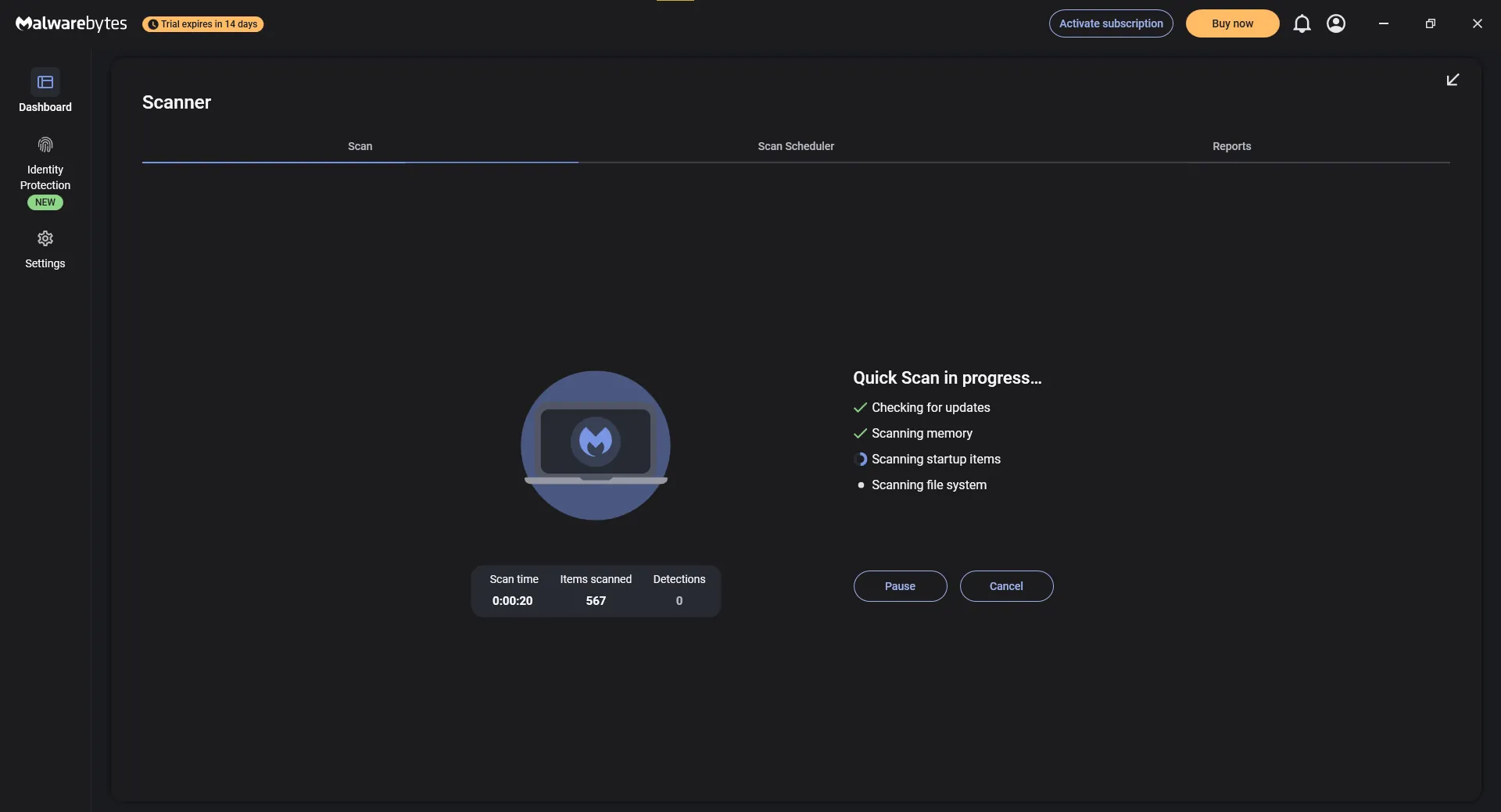 Chạy quét nhanh với phần mềm diệt virus Malwarebytes
Chạy quét nhanh với phần mềm diệt virus Malwarebytes
Windows Security: Bảo vệ tích hợp sẵn trong Windows
Tùy thuộc vào cách bạn sử dụng máy tính, Windows Security có thể là tất cả những gì bạn cần, và điều tuyệt vời là nó được tích hợp sẵn ngay trong hệ điều hành Windows. Công cụ này bao gồm tường lửa, bảo vệ virus, quét chống mã độc và thậm chí cả khả năng bảo vệ trực tuyến chống lại các tệp, ứng dụng và trang web độc hại. Tuy nhiên, để có được sự bảo vệ tốt nhất, bạn cần duy trì thói quen sử dụng internet an toàn. Chẳng hạn, biết cách nhận biết các cảnh báo virus giả mạo và hiểu rõ các loại mã độc khác nhau là rất quan trọng.
Windows Security được bật mặc định trên Windows 10 và Windows 11. Để thực hiện quét ngay lập tức, bạn nhấn phím Windows, sau đó tìm và mở Windows Security. Chọn Virus & threat protection > Scan options. Tôi không khuyến nghị tùy chọn Quick Scan; hãy luôn thực hiện quét toàn bộ (Full scan), tốt nhất là khi bạn không sử dụng PC. Nếu muốn quét sâu hơn nữa, hãy chọn Microsoft Defender Offline scan, sau đó nhấp vào Scan now.
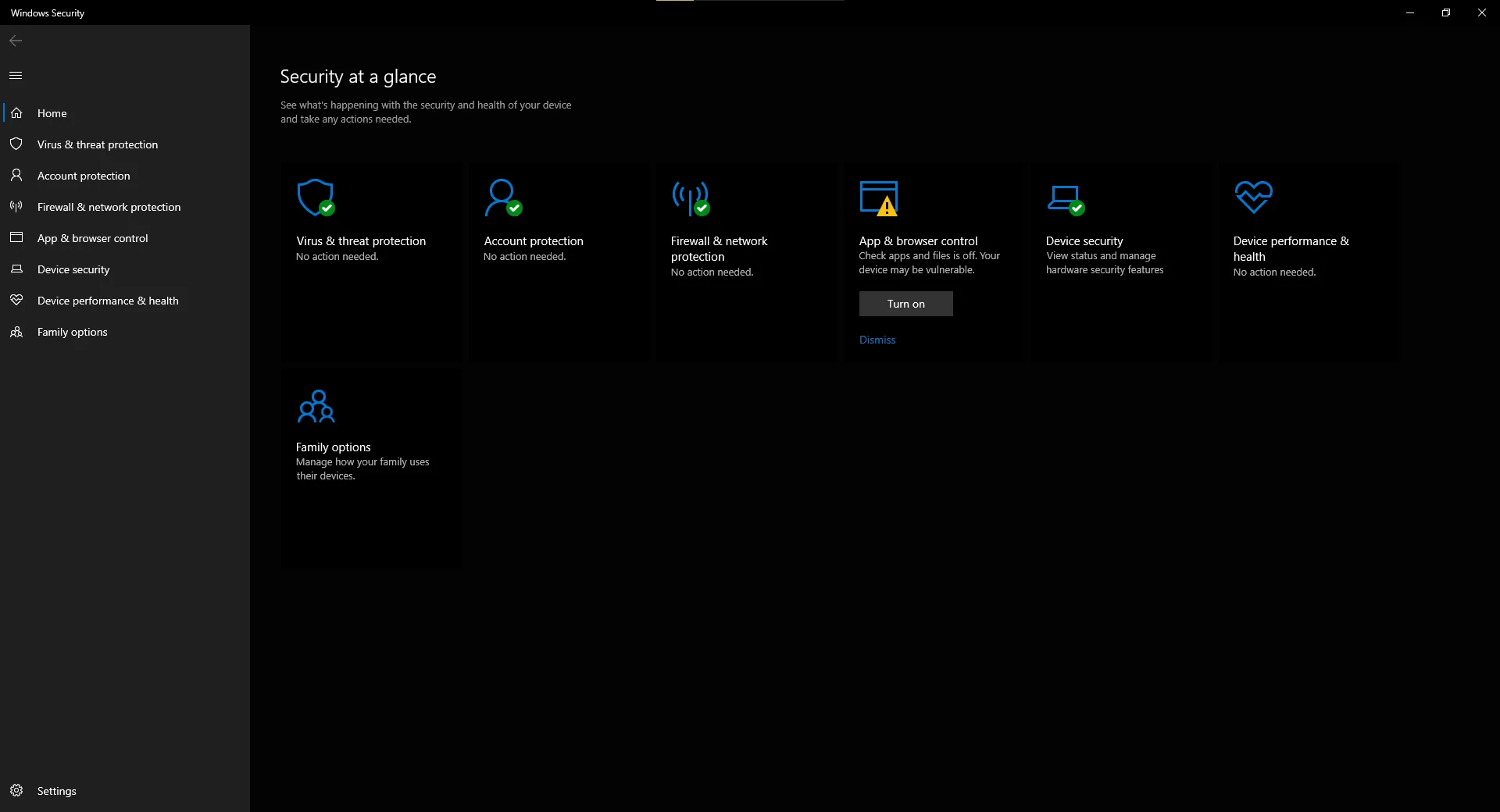 Các tùy chọn chống virus trong menu Windows Security
Các tùy chọn chống virus trong menu Windows Security
CCleaner: Công cụ dọn dẹp hệ thống toàn diện
CCleaner không tập trung vào việc loại bỏ hoặc quét virus, nhưng tôi muốn đề cập đến nó vì tôi luôn sử dụng nó song song với phần mềm diệt virus. Nó là một phần trong “cú đấm kép” của tôi để dọn dẹp hệ thống. Bất cứ khi nào kiểm tra PC, tôi sẽ quét máy tính tìm mã độc bằng Malwarebytes và Windows Security, loại bỏ chúng, sau đó dọn dẹp bằng CCleaner.
Mặc dù một số tính năng của CCleaner đã được Windows cung cấp sẵn—như tùy chọn gỡ cài đặt chương trình, xóa tệp tạm thời và cập nhật trình điều khiển—CCleaner lại tập hợp tất cả các tính năng đó vào một khu vực duy nhất. Thậm chí, tôi không còn gỡ cài đặt chương trình thông qua cài đặt hệ thống của Windows nữa. CCleaner hiệu quả hơn nhiều trong việc cung cấp danh sách toàn diện các chương trình đã cài đặt, đặc biệt là bloatware, vốn có thể gây ra rủi ro bảo mật và dẫn đến virus.
Tải xuống: CCleaner cho Windows
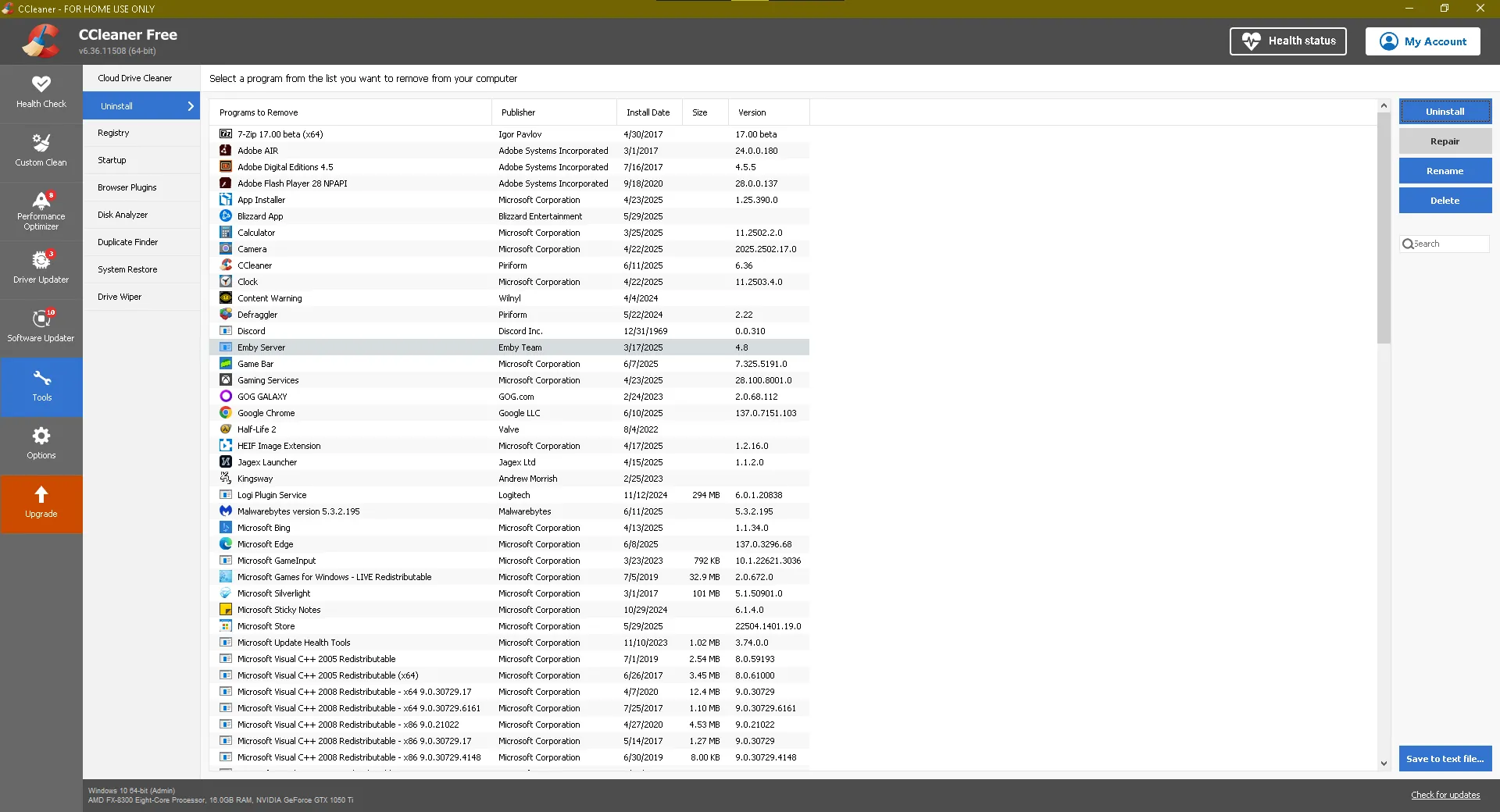 CCleaner hiển thị danh sách chương trình đã cài đặt trên máy tính Windows
CCleaner hiển thị danh sách chương trình đã cài đặt trên máy tính Windows
VirusTotal: Kiểm tra tập tin và URL trực tuyến hiệu quả
VirusTotal không phải là phần mềm bạn tải về, mà là một dịch vụ được sử dụng trực tiếp qua trình duyệt của bạn. VirusTotal hoạt động như một công cụ phòng ngừa, giúp bạn phát hiện virus trước khi chúng có cơ hội làm chậm máy tính của bạn.
Nó hoạt động như sau: bạn tải một tệp cụ thể mà bạn nghi ngờ có virus lên. VirusTotal sẽ quét tệp đó, so sánh với cơ sở dữ liệu của nó, và sau đó cung cấp cho bạn thông tin chi tiết. Trang web này cũng cho phép quét các URL, đây là tính năng mà tôi thường xuyên sử dụng để bảo vệ con trai mình khỏi việc tải xuống các tệp .zip chứa những thứ mà cậu bé nghĩ là mod cho trò chơi yêu thích.
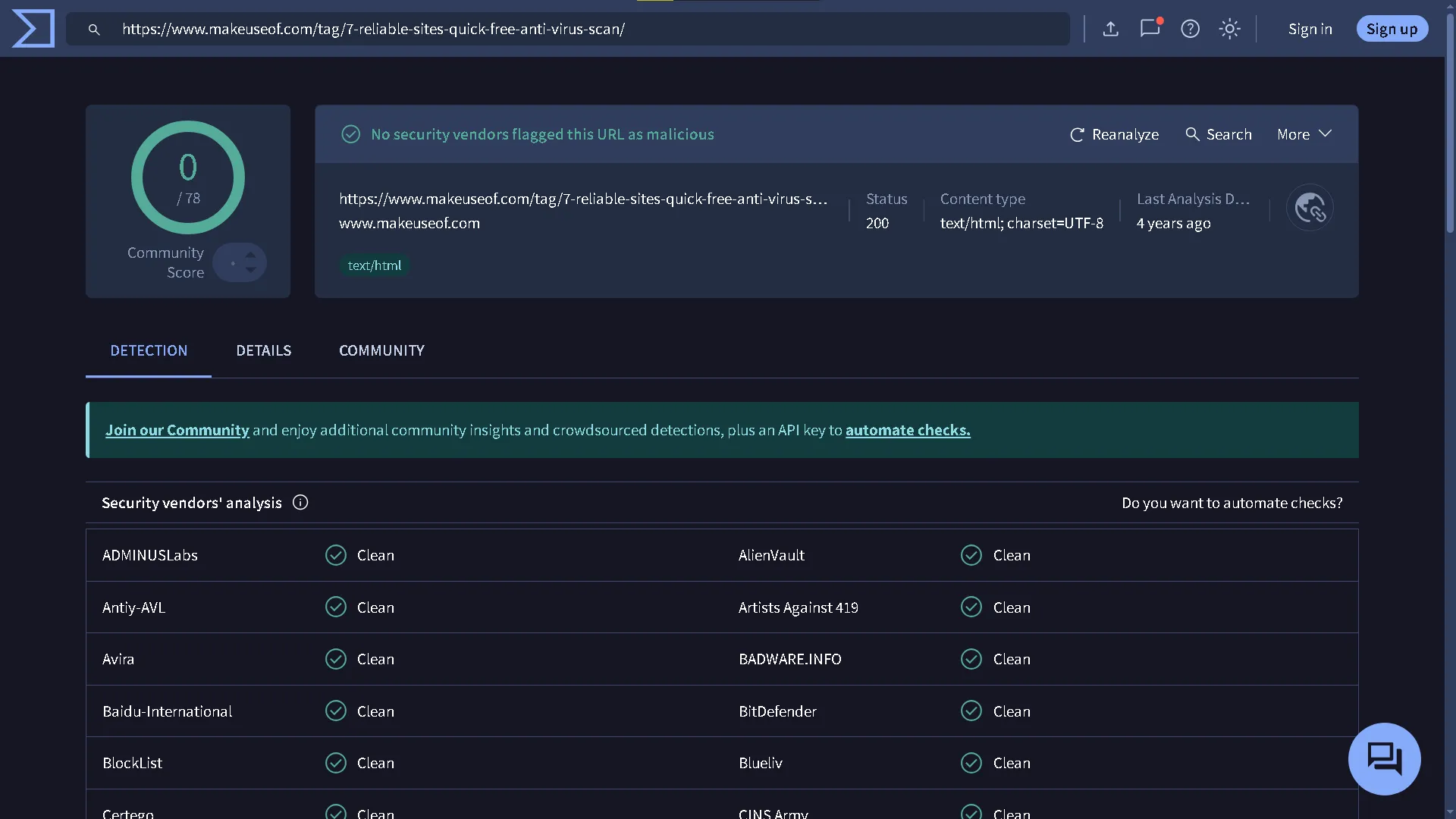 Quét URL tìm virus bằng website VirusTotal
Quét URL tìm virus bằng website VirusTotal
Khi nào nên nâng cấp phần cứng thay vì chỉ diệt virus?
Dưới đây là vấn đề cốt lõi: các công cụ diệt virus không phải là phép thuật. Nếu bạn đã chạy quét virus, xử lý các vấn đề được phát hiện, nhưng vẫn cảm thấy máy tính của mình không nhanh hơn đáng kể, thì rất có thể nguyên nhân nằm ở phần cứng. Bạn có thể thử khôi phục cài đặt gốc Windows để xem có cải thiện không, nhưng máy tính, giống như bất kỳ thiết bị điện tử nào khác, cũng sẽ bị hao mòn theo thời gian và không thể hoạt động tốt như ngày đầu bạn sở hữu.
Trong tình huống này, việc nâng cấp PC (hoặc thay thế hoàn toàn) sẽ mang lại giá trị lớn nhất cho bạn. Ngay cả việc chuyển đổi từ ổ cứng cơ học (HDD) sang ổ cứng thể rắn (SSD), dù chỉ là một ổ SSD bình dân, cũng sẽ làm cho hệ thống của bạn cảm thấy nhanh và nhạy hơn đáng kể. Tùy thuộc vào từng trường hợp cụ thể, điều quan trọng là phải biết những nâng cấp PC nào sẽ cải thiện hiệu suất hiệu quả nhất.
Mặc dù các công cụ diệt virus có thể không phải là giải pháp tối thượng cho việc tăng tốc hiệu suất, nhưng chúng giúp “bôi trơn” cỗ máy của bạn. Virus là một loại mã độc rất tinh vi. Malware có thể ẩn mình trong các tiến trình của Windows cũng như các loại tệp khác nhau. Luôn sẵn sàng phòng bị tốt hơn là để đến khi cần mà không có, đúng không?


